Docker
Docker通过读取Dockerfile中的指令自动构建镜像,Dockerfile是一个文本文件,其中依次包含构建给定镜像所需的所有命令。
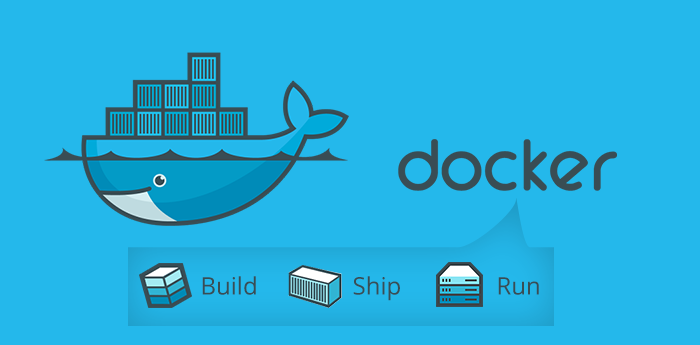
上面的解释摘自Docker的官方文档并总结了Dockerfile的用途。Dockerfile的使用非常重要,因为它是镜像构建的蓝图。
利用BuildKit功能,这是Docker v18.09上引入的一组增强功能。集成BuildKit将提供更好的性能,存储管理和安全性。
先决条件
- Docker概念知识
- 已安装Docker(当前使用v19.03)
一个Java应用程序(使用了一个Jenkins Maven示例应用程序)
简单的Dockerfile示例
以下是一个包含Java应用程序的未优化Dockerfile的示例。将逐步进行一些优化。
FROM debianCOPY . /appRUN apt-get updateRUN apt-get -y install openjdk-11-jdk ssh emacsCMD ["java", "-jar", "/my-app-1.0-SNAPSHOT.jar"]
在这里,可能会问自己:构建需要多长时间?为了回答这个问题,在本地开发环境上创建该Dockerfile,并让Docker构建镜像。
# enter your Java app foldercd simple-java-maven-app-master# create a Dockerfilevim Dockerfile# write content, save and exitdocker pull debian:latest # pull the source imagetime docker build --no-cache -t docker-class . # overwrite previous layers# notice the build time0,21s user 0,23s system 0% cpu 1:55,17 total
此时,构建需要1m55s。
如果仅启用BuildKit而没有其他更改,会有什么不同吗?启用BuildKit
BuildKit可以通过两种方法启用:
在调用Docker build命令时设置DOCKER_BUILDKIT = 1环境变量,例如:time DOCKER_BUILDKIT=1 docker build --no-cache -t docker-class
将Docker BuildKit设置为默认开启,需要在/etc/docker/daemon.json进行如下设置,然后重启:
{ "features": { "buildkit": true } }
BuildKit最初的效果
DOCKER_BUILDKIT=1 docker build --no-cache -t docker-class .0,54s user 0,93s system 1% cpu 1:43,00 total
此时构建需要1m43s。在相同的硬件上,构建花费的时间比以前少了约12秒。这意味着构建几乎无需费力即可节约10%左右的时间。
现在看看是否可以采取一些额外的步骤来进一步改善。从最小到最频繁变化的顺序
因为顺序对于缓存很重要,所以将
COPY命令移到更靠近Dockerfile末尾的位置。FROM debianRUN apt-get updateRUN apt-get -y install openjdk-11-jdk ssh emacsRUN COPY . /appCMD ["java", "-jar", "/my-app-1.0-SNAPSHOT.jar"]
避免使用“
COPY .”选择更具体的COPY参数,以避免缓存中断。仅复制所需内容。
FROM debianRUN apt-get updateRUN apt-get -y install openjdk-11-jdk ssh vimCOPY target/my-app-1.0-SNAPSHOT.jar /appCMD ["java", "-jar", "/my-app-1.0-SNAPSHOT.jar"]
apt-get update和install命令一起使用这样可以防止使用过时的程序包缓存。
FROM debianRUN apt-get update && \apt-get -y install openjdk-11-jdk ssh vimCOPY target/my-app-1.0-SNAPSHOT.jar /appCMD ["java", "-jar", "/my-app-1.0-SNAPSHOT.jar"]
删除不必要的依赖
在开始时,不要安装调试和编辑工具,以后可以在需要时安装它们。
FROM debianRUN apt-get update && \apt-get -y install --no-install-recommends \openjdk-11-jdkCOPY target/my-app-1.0-SNAPSHOT.jar /appCMD ["java", "-jar", "/my-app-1.0-SNAPSHOT.jar"]
删除程序包管理器缓存
镜像不需要此缓存数据。借此机会释放一些空间。
FROM debianRUN apt-get update && \apt-get -y install --no-install-recommends \openjdk-11-jdk && \rm -rf /var/lib/apt/lists/*COPY target/my-app-1.0-SNAPSHOT.jar /appCMD ["java", "-jar", "/my-app-1.0-SNAPSHOT.jar"]
尽可能使用官方镜像
使用官方镜像有很多理由,例如减少镜像维护时间和减小镜像尺寸,以及预先配置镜像以供容器使用。
FROM openjdkCOPY target/my-app-1.0-SNAPSHOT.jar /appCMD ["java", "-jar", "/my-app-1.0-SNAPSHOT.jar"]
使用特定标签
请勿使用
latest标签。FROM openjdk:8COPY target/my-app-1.0-SNAPSHOT.jar /appCMD ["java", "-jar", "/app/my-app-1.0-SNAPSHOT.jar"]
寻找最小的镜像
以下是openjdk镜像列表。选择最适合自己的最轻的那个镜像。
REPOSITORY TAG标签 SIZE大小
openjdk 8 634MB
openjdk 8-jre 443MB
openjdk 8-jre-slim 204MB
openjdk 8-jre-alpine 83MB在一致的环境中从源构建
如果不需要整个JDK,则可以使用Maven Docker镜像作为构建基础。
FROM maven:3.6-jdk-8-alpineWORKDIR /appCOPY pom.xml .COPY src ./srcRUN mvn -e -B packageCMD ["java", "-jar", "/app/my-app-1.0-SNAPSHOT.jar"]
在单独的步骤中获取依赖项
可以缓存–用于获取依赖项的Dockerfile命令。缓存此步骤将加快构建速度。
FROM maven:3.6-jdk-8-alpineWORKDIR /appCOPY pom.xml .RUN mvn -e -B dependency:resolveCOPY src ./srcRUN mvn -e -B packageCMD ["java", "-jar", "/app/my-app-1.0-SNAPSHOT.jar"]
多阶段构建:删除构建依赖项
为什么要使用多阶段构建?
将构建与运行时环境分开
- DRY方式
- 具有开发,测试等环境的不同详细信息
- 线性化依赖关系
- 具有特定于平台的阶段 ```dockerfile FROM maven:3.6-jdk-8-alpine AS builder WORKDIR /app COPY pom.xml . RUN mvn -e -B dependency:resolve COPY src ./src RUN mvn -e -B package
FROM openjdk:8-jre-alpine COPY —from=builder /app/target/my-app-1.0-SNAPSHOT.jar / CMD [“java”, “-jar”, “/my-app-1.0-SNAPSHOT.jar”]
如果此时构建应用程序,```bashtime DOCKER_BUILDKIT=1 docker build --no-cache -t docker-class .0,41s user 0,54s system 2% cpu 35,656 total
可以注意到应用程序构建需要大约35.66秒的时间。这是一个令人愉快的进步。
下面,将介绍其他场景的功能。
多阶段构建:不同的镜像风格
下面的Dockerfile显示了基于Debian和基于Alpine的镜像的不同阶段。
FROM maven:3.6-jdk-8-alpine AS builder…FROM openjdk:8-jre-jessie AS release-jessieCOPY --from=builder /app/target/my-app-1.0-SNAPSHOT.jar /CMD ["java", "-jar", "/my-app-1.0-SNAPSHOT.jar"]FROM openjdk:8-jre-alpine AS release-alpineCOPY --from=builder /app/target/my-app-1.0-SNAPSHOT.jar /CMD ["java", "-jar", "/my-app-1.0-SNAPSHOT.jar"]
要构建特定的镜像,可以使用–target参数:
time docker build --no-cache --target release-jessie .
不同的镜像风格(DRY /全局ARG)
ARG flavor=alpineFROM maven:3.6-jdk-8-alpine AS builder…FROM openjdk:8-jre-$flavor AS releaseCOPY --from=builder /app/target/my-app-1.0-SNAPSHOT.jar /CMD ["java", "-jar", "/my-app-1.0-SNAPSHOT.jar"]
ARG命令可以指定要构建的镜像。在上面的例子中,指定alpine为默认的镜像,但也可以在docker build命令中,通过–build-arg flavor=参数指定镜像。
time docker build --no-cache --target release --build-arg flavor=jessie .
并发
并发在构建Docker镜像时很重要,因为它会充分利用可用的CPU线程。在线性Dockerfile中,所有阶段均按顺序执行。通过多阶段构建,可以让较小的依赖阶段准备就绪,以供主阶段使用它们。
BuildKit甚至带来了另一个性能上的好处。如果在以后的构建中不使用该阶段,则在结束时将直接跳过这些阶段,而不是对其进行处理和丢弃。
下面是一个示例Dockerfile,其中网站的资产是在一个assets阶段中构建的:
FROM maven:3.6-jdk-8-alpine AS builder…FROM tiborvass/whalesay AS assetsRUN whalesay “Hello DockerCon!” > out/assets.htmlFROM openjdk:8-jre-alpine AS releaseCOPY --from=builder /app/my-app-1.0-SNAPSHOT.jar /COPY --from=assets /out /assetsCMD ["java", "-jar", "/my-app-1.0-SNAPSHOT.jar"]
这是另一个Dockerfile,其中分别编译了C和C ++库,并在builder以后使用该阶段。
FROM maven:3.6-jdk-8-alpine AS builder-base…FROM gcc:8-alpine AS builder-someClib…RUN git clone … ./configure --prefix=/out && make && make installFROM g++:8-alpine AS builder-some CPPlib…RUN git clone … && cmake …FROM builder-base AS builderCOPY --from=builder-someClib /out /COPY --from=builder-someCpplib /out /
BuildKit应用程序缓存
BuildKit具有程序包管理器缓存的特殊功能。以下是一些缓存文件夹位置的示例:
包管理器路径
apt /var/lib/apt/listsgo ~/.cache/go-buildgo-modules $GOPATH/pkg/modnpm ~/.npmpip ~/.cache/pip
可以将此Dockerfile与上面介绍的在一致的环境中从源代码构建中介绍的Dockerfile进行比较。这个较早的Dockerfile没有特殊的缓存处理。可以使用–mount=type=cache来做到这一点。
FROM maven:3.6-jdk-8-alpine AS builderWORKDIR /appRUN --mount=target=. --mount=type=cache,target /root/.m2 \&& mvn package -DoutputDirectory=/FROM openjdk:8-jre-alpineCOPY --from=builder /app/target/my-app-1.0-SNAPSHOT.jar /CMD ["java", "-jar", "/my-app-1.0-SNAPSHOT.jar"]
BuildKit的安全功能
BuildKit具有安全功能,下面的示例中,使用了–mount=type=secret隐藏了一些机密文件,例如~/.aws/credentials。
FROM <baseimage>RUN …RUN --mount=type=secret,id=aws,target=/root/.aws/credentials,required \./fetch-assets-from-s3.shRUN ./build-scripts.sh
要构建此Dockerfile,需要使用–secret参数:
docker build --secret id=aws,src=~/.aws/credentials
还有为了提高安全性,避免使用诸如COPY ./keys/private.pem /root .ssh/private.pem之类的命令,可以使用BuildKit中的ssh解决此问题:
FROM alpineRUN apk add --no-cache openssh-clientRUN mkdir -p -m 0700 ~/.ssh && ssh-keyscan github.com >> ~/.ssh/known_hostsARG REPO_REF=19ba7bcd9976ef8a9bd086187df19ba7bcd997f2RUN --mount=type=ssh,required git clone git@github.com:org/repo /work && cd /work && git checkout -b $REPO_REF
要构建此Dockerfile,需要在ssh-agent中加载到SSH私钥。
eval $(ssh-agent)ssh-add ~/.ssh/id_rsa # this is the SSH key default locationdocker build --ssh=default .
结论
使用Docker BuildKit优化Dockerfile,并因此加快了镜像构建时间。这些速度的提高,可以提高效率和节省计算能力。

